 BrightAuthor操作说明
BrightAuthor操作说明
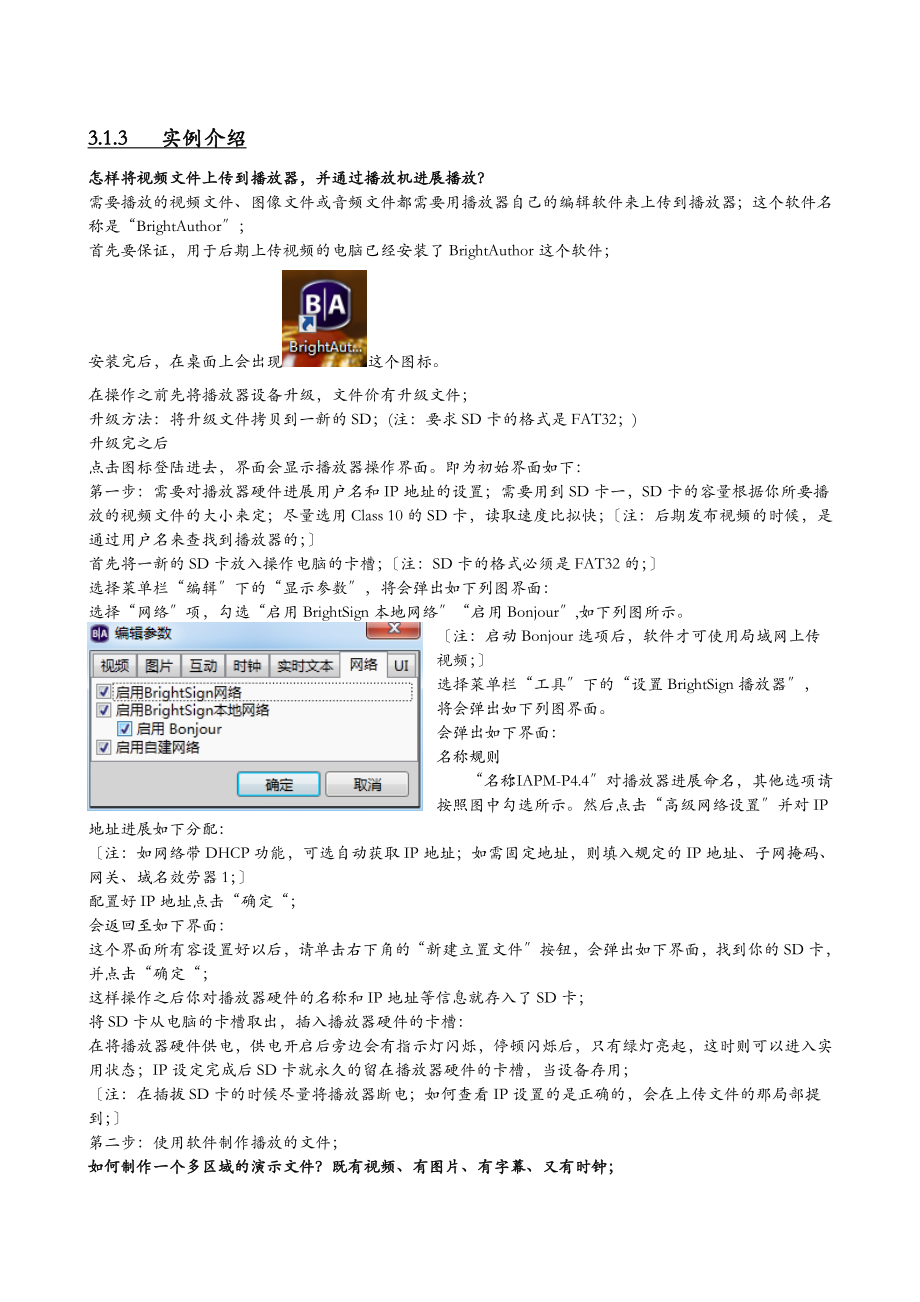


《BrightAuthor操作说明》由会员分享,可在线阅读,更多相关《BrightAuthor操作说明(4页珍藏版)》请在装配图网上搜索。
1、3.1.3 实例介绍怎样将视频文件上传到播放器,并通过播放机进展播放?需要播放的视频文件、图像文件或音频文件都需要用播放器自己的编辑软件来上传到播放器;这个软件名称是“BrightAuthor;首先要保证,用于后期上传视频的电脑已经安装了BrightAuthor这个软件;安装完后,在桌面上会出现这个图标。在操作之前先将播放器设备升级,文件价有升级文件;升级方法:将升级文件拷贝到一新的SD;(注:要求SD卡的格式是FAT32;)升级完之后点击图标登陆进去,界面会显示播放器操作界面。即为初始界面如下:第一步:需要对播放器硬件进展用户名和IP地址的设置;需要用到SD卡一,SD卡的容量根据你所要播放的
2、视频文件的大小来定;尽量选用Class 10的SD卡,读取速度比拟快;注:后期发布视频的时候,是通过用户名来查找到播放器的;首先将一新的SD卡放入操作电脑的卡槽;注:SD卡的格式必须是FAT32的;选择菜单栏“编辑下的“显示参数,将会弹出如下列图界面:选择“网络项,勾选“启用BrightSign本地网络“启用Bonjour,如下列图所示。注:启动Bonjour选项后,软件才可使用局域网上传视频;选择菜单栏“工具下的“设置BrightSign播放器,将会弹出如下列图界面。会弹出如下界面:名称规则“名称:IAPM-P4.4对播放器进展命名,其他选项请按照图中勾选所示。然后点击“高级网络设置并对IP
3、地址进展如下分配:注:如网络带DHCP功能,可选自动获取IP地址;如需固定地址,则填入规定的IP地址、子网掩码、网关、域名效劳器1;配置好IP地址点击“确定“;会返回至如下界面:这个界面所有容设置好以后,请单击右下角的“新建立置文件按钮,会弹出如下界面,找到你的SD卡,并点击“确定“;这样操作之后你对播放器硬件的名称和IP地址等信息就存入了SD卡;将SD卡从电脑的卡槽取出,插入播放器硬件的卡槽:在将播放器硬件供电,供电开启后旁边会有指示灯闪烁,停顿闪烁后,只有绿灯亮起,这时则可以进入实用状态;IP设定完成后SD卡就永久的留在播放器硬件的卡槽,当设备存用;注:在插拔SD卡的时候尽量将播放器断电;
4、如何查看IP设置的是正确的,会在上传文件的那局部提到;第二步:使用软件制作播放的文件;如何制作一个多区域的演示文件?既有视频、有图片、有字幕、又有时钟;首先需要建立一个新工程文件;点“文件“选项卡,选新演示选项;如下列图:会弹出如下设置界面:保存为:是你创立的这个新演示文件的文件名;地址:是这个新演示文件的需要存储的路径;BrightSign型号:是你现在所使用的播放器硬件的型号;连接类型:是播放器硬件到显示器之间是选用什么接口输出;屏幕分辨率:是根据显示器的最大显示分辩率来设置;显示方向:根据你的显示器是横向安装、还是纵向安装;过扫屏幕:选择默认,不过扫-使用全屏;所有选项选添好以后点击“新
5、建“按钮,会出现下列图界面这个界面,系统默认提供了几款布局方式,可根据工程需求来选择相应的布局方式;绿色区域为视频和图片同时使用区域,蓝色仅为图片使用区域,黄色为文字滚动直播区域,橙色为音频区域;选择“三个区域“,然后点击选择“按钮进入如下界面这个现实布局也可以手动进展设置;点击上部的“布局“按钮,如下列图:进入页面:在这个页面可以对布局进展调整,也可增加更多串口,可以删减不需要的窗口;鼠标选择要删除的模块,点击键盘“Delete“键,可删掉这个图片模块,如下列图:删除了区域2;删除区域3:如图窗口已经有一个“Video or Images“的模板,再添加一个文字滚动,点击添加区域:如图会弹出
6、如下界面:选择需要的区域类型模块,然后点“确定“;新区域可通过鼠标拖拽随意的调节尺寸;接下来通过这种添加的方式,分别添加时间、添加直播滚动文字、添加背景图,并排版布局尺寸,通过左侧的参数调整,可更改名称、尺寸;如下列图布局设置完成后,点击“播放表“选项;如图点击后会返回至播放表编辑界面;通过区域箭头选项,选择你要编辑的区域:如图红色圈起区域:下拉箭头会列出你所变更的名称:逐一的对每一项进展编辑,首先视频:如下列图在“文件“选项卡下,点击浏览“找到你的视频文件所处的位置,文件会自动在下方列出,将需要播放的文件鼠标拖拽至右侧;如图数量不限,根据SD卡的存储容量来定;如果以拖入了三个视频,这三个视频
7、会循环播放;第三步:上传编辑好的演示文稿到播放器硬件:选择“发布选项卡,红色圈起区域,进入如下列图:此提示点是继续点“确定在列表名称区域会出现“IAPM-P4.4的播放器名称显示,这说明我们的IP设置没有问题,电脑与播放器之间可以正常通讯;在播放列表找到新建的演示文稿,将其拖拽至右侧,在播放时间选项框,可以对演示文稿的播放时间的围做设置,可确定那天播放,那天不播放,每天播放的时间段,等等都可以做设置,如图:设定好后点击“确定按钮;返回如下列图:选择网络播放器的名称,点击“发布按钮,将其上传至播放器硬件;上传完毕会提示“完成,如下列图点击“确定按钮;如何用BrightSign APP 软件进展控
8、制视频的播放、暂停、调用下一文件?这局部主要针对在视频模块上,首先要将播放类型选择互动模式,如下列图;将要播放的视频拖入右侧,将Video 1和Video 2这两个视频都拖拽到播放列表,如图:选中播放列表中的完毕命令按钮,下列图红色区域局部:然后鼠标点钟Video 1,沿着Video 1图标的边缘点击,鼠标会变成一只小手状,然后按住鼠标拖拽,会延伸出一条连线,拖到Video 2松开鼠标左键,如图这样的操作可以实现两个视频循环播放,Video 1为初始视频;怎样通过APP 控制视频的播放和暂停?在左侧“事件选项卡下选择“UDP命令图标,如图:鼠标点住UDP输入拖拽到video 1的图标上松开鼠标
9、,会弹出如图;在“指定UDP输入中输入“PlayVideo,然后点击“高级选项卡,会进入窗口如下:注:在“指定UDP输入这里可以随意编辑指令代码,不一定要用PlayVideo,在“指定UDP输入这里填入什么ASCII码,中控主机就发什么指令代码;点击“添加命令按钮,在命令栏里选视频,在命令参数里选暂停,如上图,之后点击“确定,会返回页面:在video 1的图标下面会多出一个UDP的箭头图标,咱挺能指令已经添加成功;再将左侧的UDP按住拖拽至Video 1视频图标,后松开鼠标,如图在“指定UDP输入填“播放,再点击“高级选项卡,进入:点击“添加命令,在命令栏里选“视频,在命令参数栏选恢复,之后点
10、右下角“确定,会返回下列图用同样的方式对Video 2进展操作,如下列图:演示文件编辑完成,现在已经可以实现两个视频的循环播放,及通过第三方触摸屏APP控制视频的播放暂停;比方您工程用的是AM*、CRESTRON系统,只要将你在“指定UDP输入这里填的ASCII码通过UDP的方式发给Brightsign播放器即可;播放器的网络端口号是:5000;IP地址如上所设;继续编辑,如果在Video 1视频播放的时候切换至Video 3;将左侧的Video 3视频文件拖拽至右侧,如图:在到“事件选项卡,将“UDP输入拖拽至Video1视频图标处松开鼠标,会弹出如下窗口:在“UDP输入填入“Video 3
11、 插播,在“指定下一状态选择video 3.mp4;然后点击确定;如下列图:用同样的方式将UDP输入命令拖拽至Video 2视频图标处,在“UDP输入填入“Video 3 插播,在“指定下一状态选择video 3.mp4;然后点击确定;如图这样就实现了,通过触摸屏APP控制,在播放Video 1和Video 2这两个视频的同时都可以快速切换到Video 3的视频播放;以上所说的是第三方中控系统通过用UDP的方式去控制BrightSign播放器;下面说下如果用RS232去控制BrightSign播放器;以上对BrightSign根本设置不在重复解释,主要说明几点主要地方的设置:1、 先在“文件菜单下的“演示属性里设置串口波特率;端口05的波特率改成一样的;发送EOL、接收EOL如果选的是回车的话,在发送指令的时候结尾要加回车;这个指定端口选的和“端口设定里是一样的;“指定串口输入里面填通过串口向BrightSign发送的指令随便定义;注意:显示属性一定要选显示行;之后在确定;
- 温馨提示:
1: 本站所有资源如无特殊说明,都需要本地电脑安装OFFICE2007和PDF阅读器。图纸软件为CAD,CAXA,PROE,UG,SolidWorks等.压缩文件请下载最新的WinRAR软件解压。
2: 本站的文档不包含任何第三方提供的附件图纸等,如果需要附件,请联系上传者。文件的所有权益归上传用户所有。
3.本站RAR压缩包中若带图纸,网页内容里面会有图纸预览,若没有图纸预览就没有图纸。
4. 未经权益所有人同意不得将文件中的内容挪作商业或盈利用途。
5. 装配图网仅提供信息存储空间,仅对用户上传内容的表现方式做保护处理,对用户上传分享的文档内容本身不做任何修改或编辑,并不能对任何下载内容负责。
6. 下载文件中如有侵权或不适当内容,请与我们联系,我们立即纠正。
7. 本站不保证下载资源的准确性、安全性和完整性, 同时也不承担用户因使用这些下载资源对自己和他人造成任何形式的伤害或损失。
